业务需要,从后台获取的图片列表,用img标签展示,用户需要查看大图。记录下来以便学习和参考.示例图如下:
放大之前:
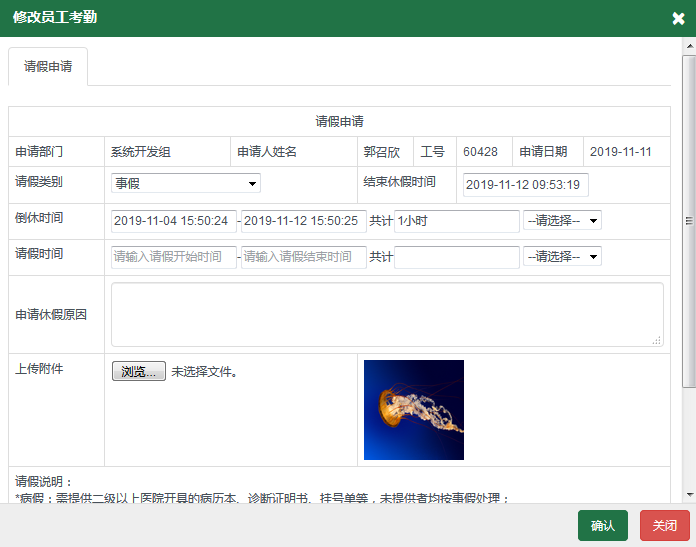
放大之后:
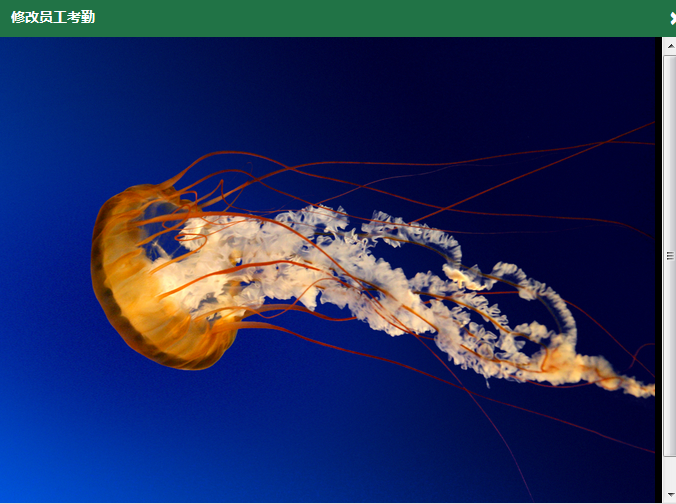
点击后放大(由于图片高度超出了页面,需要通过overflow:auto;设置滚动条,点击放大图片回到列表界面)
附代码(js实现):
1、获取所有img标签,添加展开功能,该方法在图片列表加载完成以后执行:
1 function addExpand() { 2 var imgs = document.getElementsByTagName("img"); 3 imgs[0].focus(); 4 for(var i = 0;i<imgs.length;i++){ 5 imgs[i].onclick = expandPhoto; 6 imgs[i].onkeydown = expandPhoto; 7 } 8 }
2、方法1种循环给图片的onclick和onckeydown指定了expandPhoto方法,该方法实现了点击图片放大的功能:
1 function expandPhoto(){ 2 var overlay = document.createElement("div"); 3 overlay.setAttribute("id","overlay"); 4 overlay.setAttribute("class","overlay"); 5 document.body.appendChild(overlay); 6 7 var img = document.createElement("img"); 8 img.setAttribute("id","expand") 9 img.setAttribute("class","overlayimg"); 10 img.src = this.getAttribute("src"); 11 document.getElementById("overlay").appendChild(img); 12 13 img.onclick = restore; 14 }
3、(style样式)方法2中,expndPhoto创建了一个id="overlay",class="overlay"的div,再给div创建了一个id="expand",class="overlayimg"的img标签,overlay和overlayimg类选择器定义如下:
<style> .overlay{ background-color:#000; //背景色 opacity: 1.0; //不透明度 filter:alpha(opacity=100); //透明度 position: fixed; top:0; left:0; 100%; height:100%; z-index: 10; overflow:auto; //滚动条 } .overlayimg{ position: absolute; z-index: 11; 99%; //宽度 height:auto; //高度自动 } </style>
4、方法2中,给创建的img标签的onclick指定了restore方法,该方法实现了点击大图回到图片列表的功能,定义如下:
1 function restore(){ 2 document.body.removeChild(document.getElementById("overlay")); 3 document.body.removeChild(document.getElementById("expand")); 4 }
5、复制粘贴即可
原文链接:https://blog.csdn.net/weixin_33890526/article/details/94694759